Každý uživatel, který má Android mobile bude vědět, že specialitou operačního systému Google je přizpůsobení. Můžete změnit velikost ikon, tapety, upozornění, vyzváněcího tónu a dokonce, chcete-li více, vlastního spouštěče smartphonu. A jasné je, že můžete také změnit klávesnici ve výchozím nastavení nainstalovaný v telefonu pro jakýkoli jiný, který si stáhnete z Obchodu Play, a to je to, co dnes uděláme s Samsung galaxie.
Klávesnice je s největší pravděpodobností aplikace nebo software, který během dne na jakémkoli telefonu používáme nejvíce. A ano, tento nástroj je stále aplikací nainstalovanou standardně v operačním systému, v podstatě proto, že je nezbytný pro mobilní použití. Z tohoto důvodu uvidíme, jak to můžeme změnit pro jakoukoli jinou aplikaci, ze které stahujeme Google Play jako Gboard nebo Swiftkey, dva z nejcennějších.
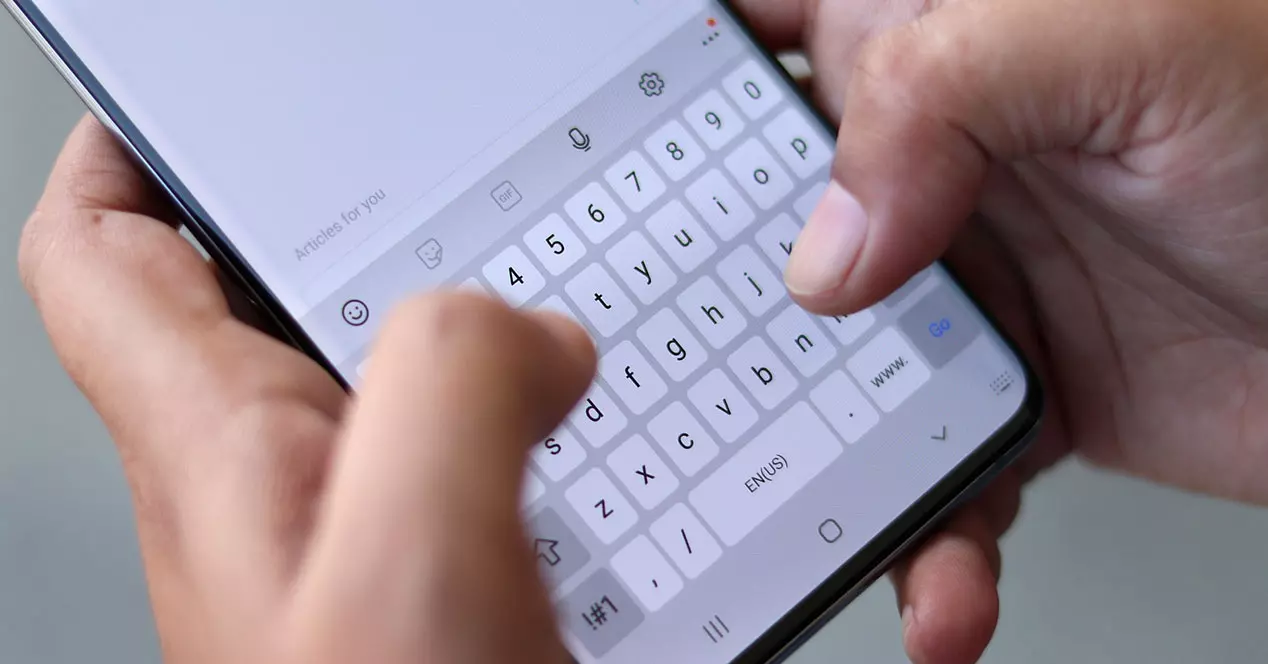
Protože se jedná o jeden z nejpoužívanějších softwarů v telefonu, je logické, že uživatelé chtějí používat dokonalý nástroj, který mají k dispozici. Pokud jste a Samsung a chcete se zbavit výchozího nastavení klávesnice značky, je čas, abyste se řídili kroky, které vám vysvětlíme.
Jak nastavit novou klávesnici na Samsung
První věc, kterou musíme vzít v úvahu a musíme vědět, je, jak změnit klávesnici. I když v dalších odstavcích uvidíme některé doporučené možnosti, do kterých můžeme nainstalovat Jedno uživatelské rozhraní, musíme nejprve vědět, jak přejít od jednoho k druhému. Také byste měli mít na paměti, že se můžeme změnit, kolikrát chceme: jeden den můžete používat klávesnici Samsung a druhý den můžete přejít na kteroukoli z alternativ k Samsungu, které vysvětlíme níže.
Změňte systém zadávání textu na mobilu, musíte sledovat cestu přes nastavení telefonu. Je to rychlé a jednoduché, zabere nám to jen pár minut… Postup je následující:
- Otevřete aplikaci nastavení na mobilním telefonu
- Přejděte do nabídky Obecná správa telefonu
- Hledejte možnost „Vybrat jazyk a textový vstup“
- V této nabídce najděte možnosti a vyberte si "Klávesnice na obrazovce"
- Zde musíte kliknout na "Výchozí klávesnice"
- Vyberte si ten, který chcete, ze všech stažených do vašeho mobilu Samsung
Jak můžete vidět na obrázku, můžeme si vybrat mezi všemi, které máme nainstalované, a kdykoli je změnit.
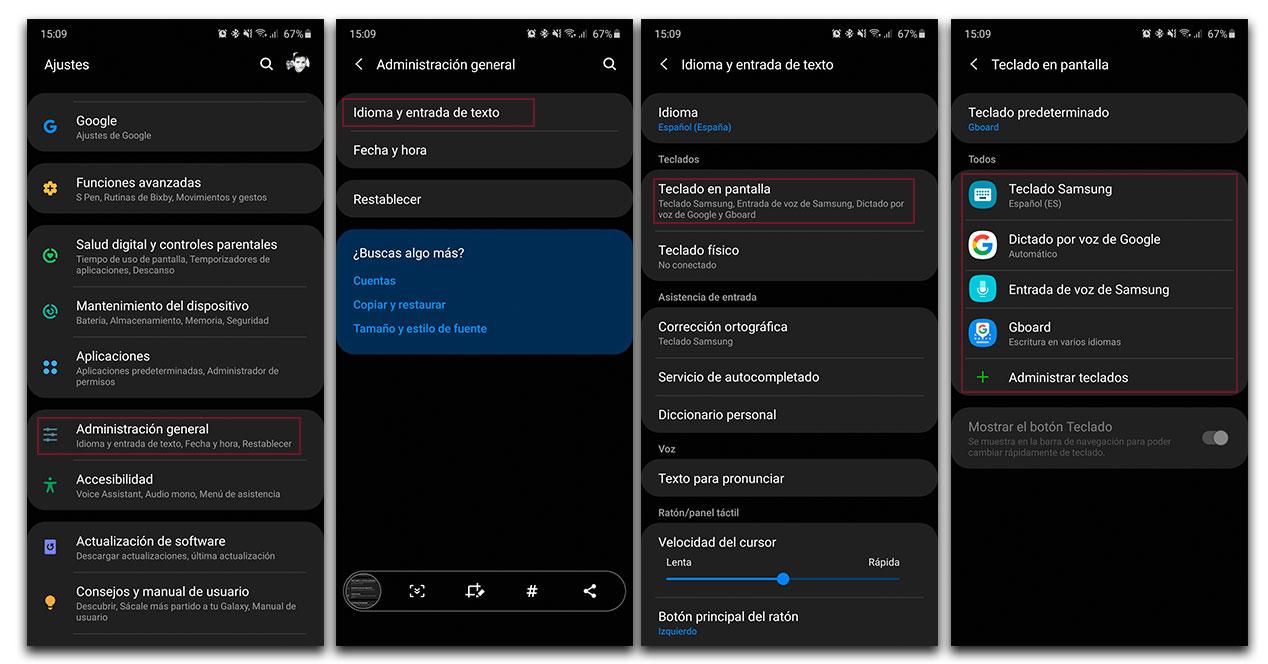
Teď, když vaše nová klávesnice Samsung Galaxy Pokud je vybrána, můžete přistupovat k nastavením aplikace tak, že se vrátíte na stránku Klávesnice na obrazovce a zaškrtnete to, které jste nechali jako výchozí nastavení. Nahradit výchozí klávesnici na Galaxy jakoukoli aplikací staženou z Obchodu Play je vlastně docela snadné, když víte, kde hledat nastavení společnosti Samsung . Nyní stačí vyzkoušet různé možnosti dostupné v obchodě s aplikacemi vašeho telefonu a přejít k používání té, která nejlépe vyhovuje vašim potřebám.
Pro případ, že by nás omrzelo dívat se na novou aplikaci klávesnice, kterou jsme právě nainstalovali. Proces je totožný s předchozím a my prostě musíme udělat stejný proces, ale vybrat klávesnici Samsung. Bude to pouze postupovat podle stejných kroků, které jsme uvedli dříve, ale místo zavedení nové možnosti zvolíme software, který jsme měli jako standardní. Aby to bylo jasnější, budeme muset jít do Nastavení, poté vstoupit do nabídky Obecná správa> vybrat Jazyk a zadávání textu> On-screen klávesnice > vyberte možnost nabízenou společností, takže se zobrazí s názvem Samsung . A tímto způsobem se můžete vrátit k předchozí aplikaci, kterou jsme dříve na smartphonu měli.
Stáhněte si nové klávesnice pro Samsung
K zahájení procesu potřebujeme klávesnici, kterou chceme používat, žádný smartphone není dodáván s více než jedním nainstalovaným, a proto bude nezbytné, abychom si na Google Play stáhli další nástroj z tohoto obchodu, který splňuje vše, co hledáme. v tomto softwaru. Mezi nejoblíbenější najdeme bezesporu Gboard or SwiftKey . Můžeme si vybrat jeden pro jeho funkčnost, barvy, které nás zaujmou, nebo proto, že jeho estetika je pro nás atraktivnější než ten, který je standardem u mobilů Samsung.
Gboard, klávesnice Google
Jedna z nejlepších klávesnic, které můžeme na mobilním telefonu mít. Gboard nám umožňuje všechny druhy nástrojů a funkcí a je to bezplatná klávesnice kompatibilní s telefony Samsung. Jedna z nejlepších alternativ, pokud hledáte pohodlnou klávesnici, která nám poskytuje všechny možnosti a zařízení pro psaní v jakékoli aplikaci. Mezi funkcemi, kterými Gboard disponuje, najdeme možnost změny barev, jazyka, odesílání GIFů a emotikonů z klávesnice, odesílání nálepek a mnoho dalšího.
Přestože je styl a přizpůsobení klávesnice něčím velmi důležitým, nemůžeme ztratit ze zřetele možnost přidávat možnosti, odebírat je nebo měnit další sekce. Na klávesnici Google Gboard máme mnoho možností každý detail klávesnice podle našich představ. Můžeme jej nakonfigurovat, jak chceme, a existují nástroje jako: rozbalení kláves, změna motivu klávesnice, zobrazení rychlého přístupu k emotikonům, zobrazení návrhů emotikonů, aktivace nebo deaktivace možností, jako jsou vibrace nebo zvuk při stisku kláves, konfigurace zpoždění při stisku nebo dokonce aktivovat opravy pravopisu nebo diktování…

Další ze zajímavých funkcí, které nám nabízí, je psaní posunutím. Nemusíme tlačit jeden po druhém, ale budeme posouvat prst z klávesy na klávesu a vytvářet slova a celé fráze, dokud neuvolníme, když dosáhneme posledního písmene. Zpočátku to může být poněkud složitější, ale když si na to zvykneme, je to jednoduché.
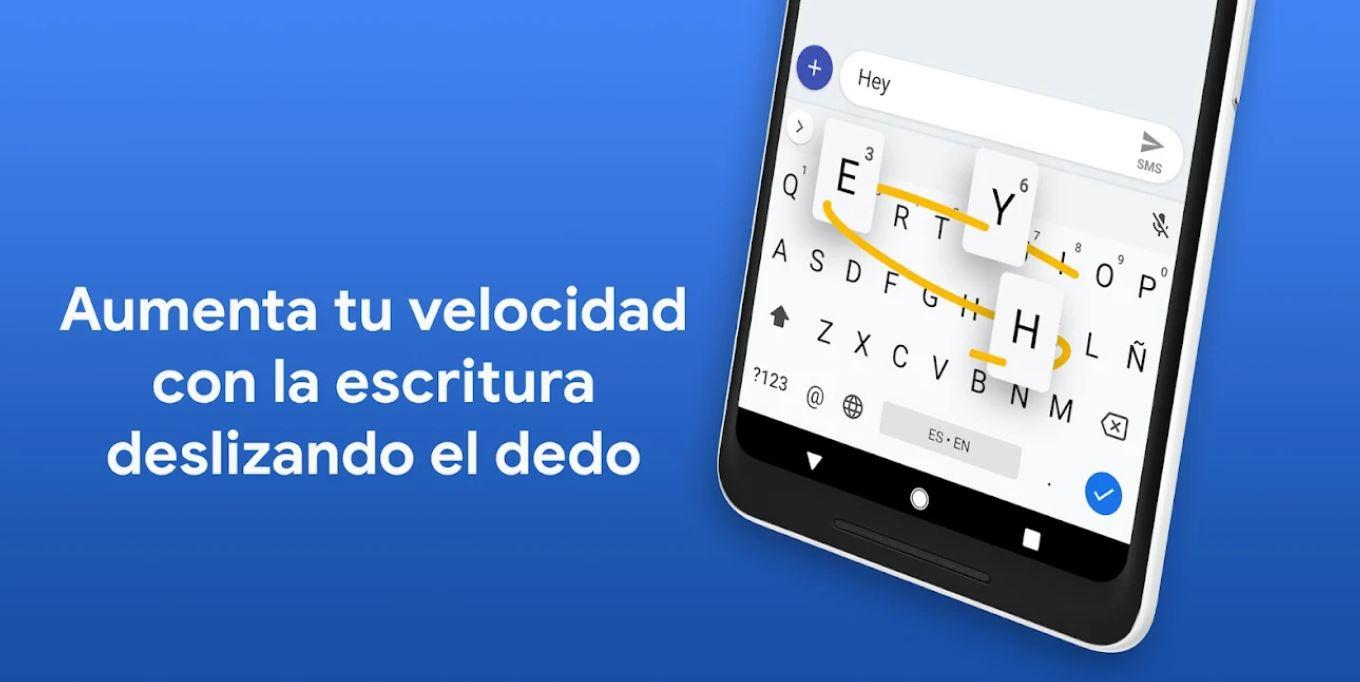
swiftkey
Další z nejzajímavějších a nejlepších možností změny klávesnice na Samsungu je použití Swiftkey, jedné z klasických klávesnic pro Android, kterou můžeme používat a stahovat zdarma a která má miliony uživatelů. The Microsoft klávesnice je jedna z nejpoužívanějších a je podporována společností Samsung. Pokud si myslíte, že je klávesnice podle vás lepší, nebo ji prostě chcete vyzkoušet jako alternativu k předchozím, budete si ji moci také přizpůsobit mnoha různými možnostmi.
Změna rozložení klávesnice je poměrně jednoduchý a rychlý, navíc nám nabízí mnoho možností, jak zlepšit uživatelský zážitek. Nejprve se musíme dotknout tří bodů na klávesnici a kliknout na Motivy. Klepnutím na toto tlačítko najdeme galerii motivů dostupných ke stažení a použití v aplikaci Microsoft. Přepnutím na záložku vaše si můžeme vybrat mezi těmi, které jsme si dříve stáhli, a nakonec můžeme vkládejte fotografie na mobilní klávesnici pomocí přejděte na kartu Přizpůsobit.
I když, abych dále doplnil přizpůsobení tohoto nástroje pro Samsung , můžeme také pouhým dotykem tří bodů vybrat možnost konfigurace velikosti, vzorů nebo režimů. A nakonec vás zveme, abyste se znovu dotkli karty Nastavení, což nám umožní přístup k řadě funkcí, které vám skutečně pomohou zcela změnit styl klávesnice a především její funkce.